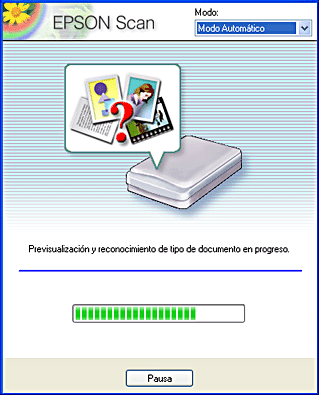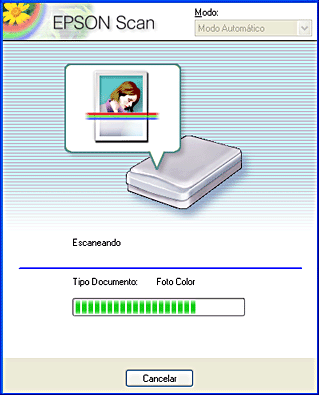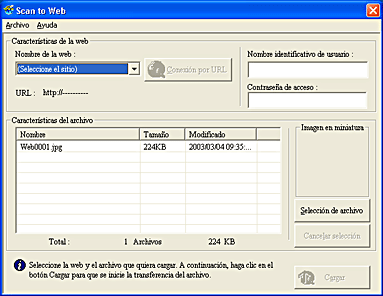How To / Get the Most Out of the Scanner's Buttons
Uso del botón Scan to Web
Puede utilizar el botón Scan to Web  para escanear una imagen con la tecnología PRINT Image Matching y luego cargarla en el sitio Web para compartir fotografías de EPSON.
para escanear una imagen con la tecnología PRINT Image Matching y luego cargarla en el sitio Web para compartir fotografías de EPSON.
 |
Nota:
|
 | |
Para obtener información acerca de la tecnología PRINT Image Matching, consulte PRINT Image Matching.
|
|
 |
Nota para los usuarios de Mac OS X:
|
 |
Pulse el botón Scan to Web  del escáner. Aparecerá la siguiente ventana. del escáner. Aparecerá la siguiente ventana.
|
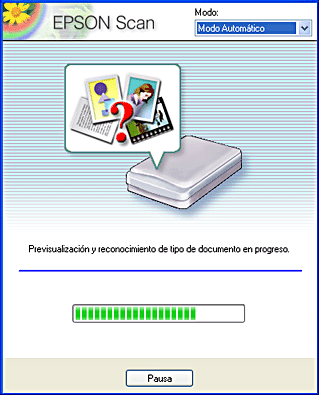
Automáticamente, EPSON TWAIN accede a una previsualización de las imágenes y reconoce su tipo.
 |  |
Nota:
|
 |  | |
Si desea cancelar la operación, haga clic en Cancelar y luego en Cerrar.
|
|
 |
Aparecerá la siguiente ventana con una barra de progreso para indicar en avance del escaneado. Puede ver el tipo de documento que se está escaneando. Si está escaneando varias fotografías, también puede ver el número de imágenes escaneadas.
|
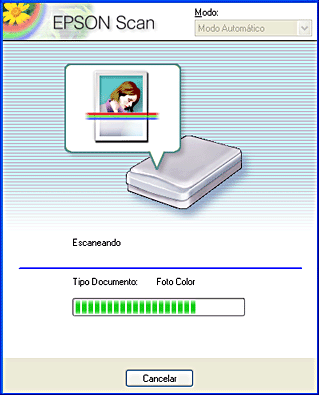
Las imágenes se optimizan automáticamente. Puede escanear de forma fácil y rápida sin cambiar ningún ajuste complicado. Automáticamente, EPSON TWAIN reconoce el tipo de imagen, localiza la imagen de destino, detecta la oblicuidad de la imagen de destino, ajusta la exposición y luego comienza a escanear.
 |
Aparecerá la siguiente ventana. Haga clic en Cargar.
|
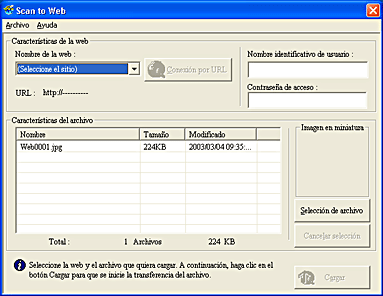
 |
Aparecerá una barra de progreso y la imagen escaneada se cargará en el sitio Web para compartir fotografías de EPSON.
|
 |
Nota:
|
 | -
Puede enviar un máximo de 16 imágenes a la vez al sitio para compartir fotografías de EPSON.
|
|
 | -
El sitio Web para compartir fotografías de EPSON funciona de forma diferente según el país.
|
|
 | -
Para más detalles sobre los ajustes, consulte la documentación de EPSON Smart Panel.
|
|

[Arriba]
 para escanear una imagen con la tecnología PRINT Image Matching y luego cargarla en el sitio Web para compartir fotografías de EPSON.
para escanear una imagen con la tecnología PRINT Image Matching y luego cargarla en el sitio Web para compartir fotografías de EPSON.
 para escanear una imagen con la tecnología PRINT Image Matching y luego cargarla en el sitio Web para compartir fotografías de EPSON.
para escanear una imagen con la tecnología PRINT Image Matching y luego cargarla en el sitio Web para compartir fotografías de EPSON.

 del escáner. Aparecerá la siguiente ventana.
del escáner. Aparecerá la siguiente ventana.